Win7复制文件速度慢怎么办 如何优化Win7文件传输速度
更新时间:2023-06-11 16:36:39作者:jiang
Win7复制文件速度慢怎么办,Win7作为一款经典的操作系统,在使用过程中可能会出现一些文件传输速度较慢的情况,尤其是在进行大文件传输时,用户常常会感到十分不便。然而这些问题其实可以通过一些简单的优化来得到解决。本文将会向大家介绍一些针对Win7文件传输速度优化的实用方法,让您的操作更加顺畅高效!
1、鼠标点击win7系统左下角的“控制面板”图标,随后在弹出的窗口中选择“控制面板”进入,在控制面板界面中将右上角处查看方式改为“大图标”,最后选择 “程序和功能”进入。
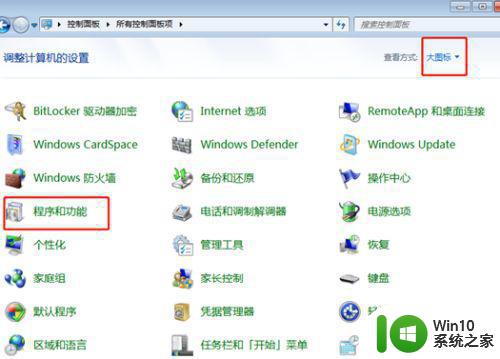
2、在程序和功能界面中点击左侧的“打开或关闭windows功能”。
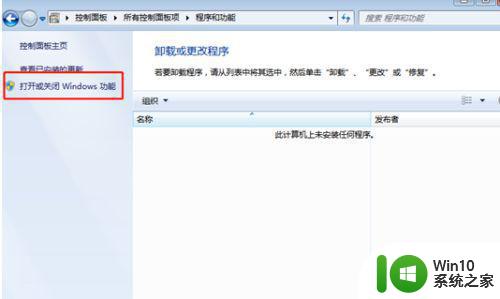
3、在电脑弹出的windows功能窗口中将鼠标移至最后,取消勾选“远程差分压缩”的方框,最后点击“确定”即可,此时复制文件的速度就提升了很多。
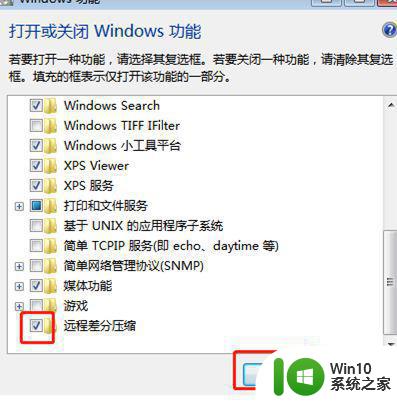
以上便是Win7文件复制速度慢的解决方法,若您也遇到了这种现象,不妨尝试以上小编提供的方法解决,希望对您有所帮助。
Win7复制文件速度慢怎么办 如何优化Win7文件传输速度相关教程
- win7优盘传输加速的方法 win7优盘传输速度慢怎么办
- win7电脑文件复制速度慢如何提升 如何解决win7电脑复制文件速度特别慢的问题
- win7怎样提高电脑传输速度 win7电脑传输速度优化方法
- 如何优化Win7电脑的下载速度 Win7电脑下载速度慢怎么办
- win7 64位系统如何使用dos命令提高U盘传输速度 win7 64位系统U盘传输速度优化方法
- 如何优化电脑win7下载速度 电脑win7下载速度慢的解决方法
- win7网速慢怎么优化 win7上网速度慢的原因及解决方案
- win7系统下载速度终极优化方法 怎么优化win7系统下载速度
- 如何利用局域网实现两台win7电脑快速传输文件 使用第三方软件快速实现win7电脑间文件传输
- win7怎么提高电脑读写速度 win7如何优化硬盘读写速度
- win7访问网络共享文件速度慢怎么办 如何解决win7打开共享文件很慢的问题
- 移动硬盘写入速度很慢win7怎么提升 如何解决移动硬盘传输速度慢的问题w7
- window7电脑开机stop:c000021a{fata systemerror}蓝屏修复方法 Windows7电脑开机蓝屏stop c000021a错误修复方法
- win7访问共享文件夹记不住凭据如何解决 Windows 7 记住网络共享文件夹凭据设置方法
- win7重启提示Press Ctrl+Alt+Del to restart怎么办 Win7重启提示按下Ctrl Alt Del无法进入系统怎么办
- 笔记本win7无线适配器或访问点有问题解决方法 笔记本win7无线适配器无法连接网络解决方法
win7系统教程推荐
- 1 win7访问共享文件夹记不住凭据如何解决 Windows 7 记住网络共享文件夹凭据设置方法
- 2 笔记本win7无线适配器或访问点有问题解决方法 笔记本win7无线适配器无法连接网络解决方法
- 3 win7系统怎么取消开机密码?win7开机密码怎么取消 win7系统如何取消开机密码
- 4 win7 32位系统快速清理开始菜单中的程序使用记录的方法 如何清理win7 32位系统开始菜单中的程序使用记录
- 5 win7自动修复无法修复你的电脑的具体处理方法 win7自动修复无法修复的原因和解决方法
- 6 电脑显示屏不亮但是主机已开机win7如何修复 电脑显示屏黑屏但主机已开机怎么办win7
- 7 win7系统新建卷提示无法在此分配空间中创建新建卷如何修复 win7系统新建卷无法分配空间如何解决
- 8 一个意外的错误使你无法复制该文件win7的解决方案 win7文件复制失败怎么办
- 9 win7系统连接蓝牙耳机没声音怎么修复 win7系统连接蓝牙耳机无声音问题解决方法
- 10 win7系统键盘wasd和方向键调换了怎么办 win7系统键盘wasd和方向键调换后无法恢复
win7系统推荐
- 1 系统之家ghost win7 sp1 64位专业旗舰版v2023.04
- 2 东芝笔记本ghost win7 sp1 64位纯净安全版下载v2023.04
- 3 深度技术ghost win7 sp1 32位破解游戏版下载v2023.04
- 4 萝卜家园ghost win7 32位一键官网版v2023.04
- 5 雨林木风ghost win7家庭精简版64系统下载v2023.04
- 6 系统之家ghost win7 sp1 32位破解安装版v2023.04
- 7 三星笔记本ghost win7 64位最新旗舰版下载v2023.04
- 8 系统之家ghost win7 32位安装稳定版v2023.03
- 9 电脑公司win7 64位最新旗舰版v2023.03
- 10 电脑公司ghost win7 64位破解万能版v2023.03